Corrección de errores 1406 Al instalar el programa AutoCAD

- 2458
- 398
- Beatriz Luna
Junto con "1606", los usuarios que usan el programa AutoCAD aterrorizan y Error 1406, IT y 1402. Pero resolver este problema es mucho más fácil que su "antiguo pariente", porque de hecho todo el motivo del error se indica en el texto acompañante de este mismo error. En la mayoría de los casos, el texto es de la siguiente naturaleza: "No fue posible abrir la clave: . Verifique los derechos de acceso suficientes a esta clave o comuníquese con un ingeniero de sistemas ”(no podría escribir valor: . Verifique si tiene suficiente acceso a esta clave, o comuníquese con el sistema personal)

Corrección de la clave de registro
Esto deberá llevarse a cabo mediante las siguientes manipulaciones simples y simples con la tecla clave:
- Abra el menú Inicio y haga clic en "Realizar" o simplemente haga clic en la combinación "Win+R".
- En la ventana abierta, ingrese el comando "regedit".
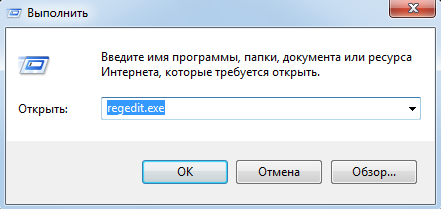
Editor de lanzamiento del registro Regedit.EXE
- Además, después del texto del error, en el editor del registro, abra la ruta especificada, en la mayoría de los casos esto se aplica a la rama "HKEY_LOCAL_MACHINE".
- Al hacer clic en el botón derecho del mouse, llame al menú de la carpeta de la tecla deseada y seleccione la línea "Resolución".
- Haga clic en el botón "Agregar" en la ventana "Selección de usuarios, computadoras o grupos" Tome el nombre de la cuenta con la que está instalando el programa.
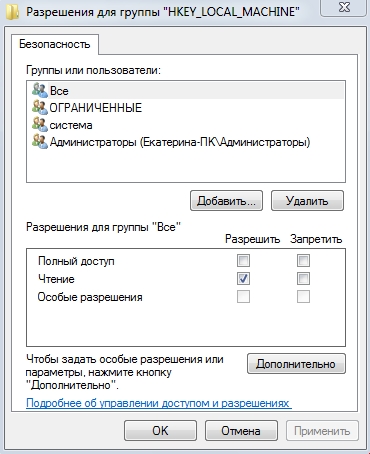
Permisos para el grupo "HKEY_LOCAL_MACHINE"
- Instale el "Bird" en la línea "Acceso completo" y vaya a la sección "adicionalmente".
- A continuación, opte por "Reemplace los permisos para todas las subsidiarias" y al final, haga clic en "Aplicar" y siga "Aceptar".
La influencia de los programas de tercera parte
A menudo, cuando surge un error 1406 al instalar AutoCAD, la causa puede ser la intervención del software del tercer partido en la posibilidad de cambiar el registro.
Y en la mayoría de los casos estos programas son antivirus establecidos.
Para verificar si el motivo está realmente en esto, debe intentar reproducir las siguientes acciones:
- Dependiendo de la versión del sistema operativo, abra la sección "Automóvil". Puede hacer esto usando el comando msconfig o abriendo el "despachador de tareas" (para ganar 10).
- Haga clic en el botón "Desactivar todo" y luego en "Aplicar" y "Aceptar".
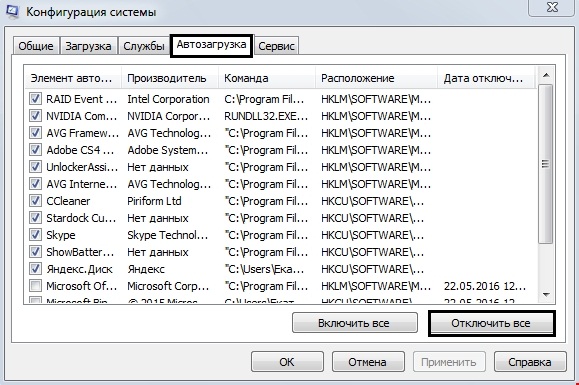
- Después de hacer clic, aparecerá una notificación con una propuesta para reiniciar la computadora.
- Acepte reiniciar y, al finalizarlo, intente instalar AutoCAD nuevamente.
Para los sistemas operativos de Windows 7/Vista, para usar la carga "limpia", abra la pestaña "General" y elimine la casilla de verificación del elemento "Servicios del sistema de amor", seleccione el "Inicie de la muestra" (los elementos de inicio de carga). En la pestaña Servicio, apague a todos los trabajadores, con la excepción de Microsoft Services.
Con un alto grado de probabilidad, resulta que fue el antivirus el que bloqueó la posibilidad de hacer cambios en el registro.
Por ejemplo, en el antivirus "Doctor Web" (dependiendo de la versión del producto) hay una sección "autoprotección", que regula la protección de archivos y carpetas, ramas del registro y procesos lanzados, y esta funcionalidad es incluido en valor predeterminado. Simplemente apague el componente, como la defensa propia, e intente volver a usar la instalación del programa.
Lo mismo se aplica a algunos productos antivirus del Laboratorio Kaspersky.
Verificar la corrección de los archivos del sistema
Esta opción está destinada en gran medida al seguro y la verificación adicional de la corrección del sistema, que nunca es superflua.
Para verificar el cheque, inicie la línea de comando en nombre del administrador e ingrese el comando "SFC/Scannow".
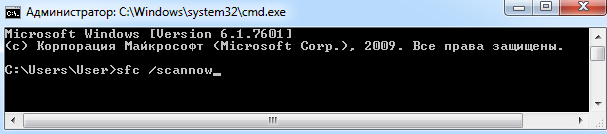
Al finalizar el proceso de verificación, en respuesta, se recibirá un mensaje sobre la detección de errores y su eliminación exitosa, o que no se viola la integridad de los recursos del sistema operativo.
Entonces, como se puede ver en todo lo anterior, la razón de la ocurrencia del error 1406 es fácil de encontrar, y en consecuencia tampoco será difícil eliminarlo.
Lo principal es determinar correctamente el programa o componente del programa que interfiere con la instalación de "AutoCAD".
- « Trabaje con OS para eliminar el error de la aplicación AutoCAD
- La inclusión de la línea de comando en AutoCAD no es hola desde el pasado, sino una necesidad »

